Ne e dimë se në Windows 10, ne mund t'i vendosim lehtësisht skedarët si privatë ose publikë me ndihmën e lejeve.Po, po, dhe aplikohet lehtësisht në skedar duke ndryshuar vetitë e skedarit.Megjithatë, shumë herë kur duam të ndryshojmë lejet e skedarit, shfaqet një gabim!të tilla siNuk mund të numërohen objektet në kontejnerGabimet si ky janë një nga gabimet e zakonshme.
Thjesht duhet ta merrni me lehtësi, sepse këtu do t'ju tregojmë mënyrën efektive dhe të shpejtëRregullimi i gabimit të "Nuk mund të numërohet objekti në dështimin e kontejnerit" në Windows 10.
Çfarë nuk arriti të numërojë objektet në gabimin e kontejnerit?
Në Windows 10, pamundësia për të numëruar objektet në gabimin e mohuar të aksesit në kontejner është një gabim i zakonshëm që hasin përdoruesit kur kanë të bëjnë me të gjitha lejet e skedarëve ose dosjeve.Prandaj, Windows 10 na lejon të ndajmë një numër të madh skedarësh dhe dosjesh me përdorues të shumtë përmes rrjetit lokal.
Një gabim "Nuk mund të numërohen objektet në kontejner" mund të ndodhë kur përpiqeni të ndryshoni të drejtat e aksesit të përdoruesit në skedarë ose dosje të caktuara për grupe të caktuara përdoruesish si administrator.
Çfarë e shkakton këtë problem?
Epo, gjëja e rëndësishme është që ju duhet të dini arsyen pse po e merrni këtë gabim.
Dy arsyet kryesore për gabimin e Windows 10 mund të jenë Pamundësia për të numëruar objektet në një kontejnerPër shkak të konflikteve të lejeve midis skedarëve ose dosjeve, ose për shkak të konfigurimit të disa cilësimeve të gabuara të dosjeve.
Si të rregulloni gabimin e pamundësisë për të numëruar objektet në gabimin e kontejnerit të Windows 10
Ka dy mënyra.Thjesht ndiqni hapat e përmendur më poshtë për të rregulluar gabimin.
Metoda 1: Ndrysho pronësinë e dosjes
Hapi 1.
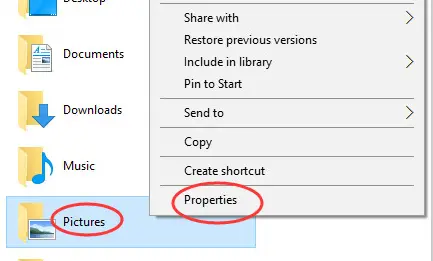
- Së pari, duhet të klikoni me të djathtën mbi dosjen ose skedarin, lejet e të cilit dëshironi të ndryshoni.
- Pastaj ju duhet të klikoni butonin pronat.
Hapi 2.
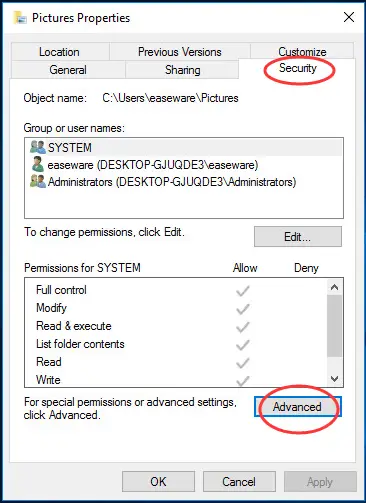
Pastaj klikoni në skedën Advanced nën panelin e Sigurisë.
hapi i tretë
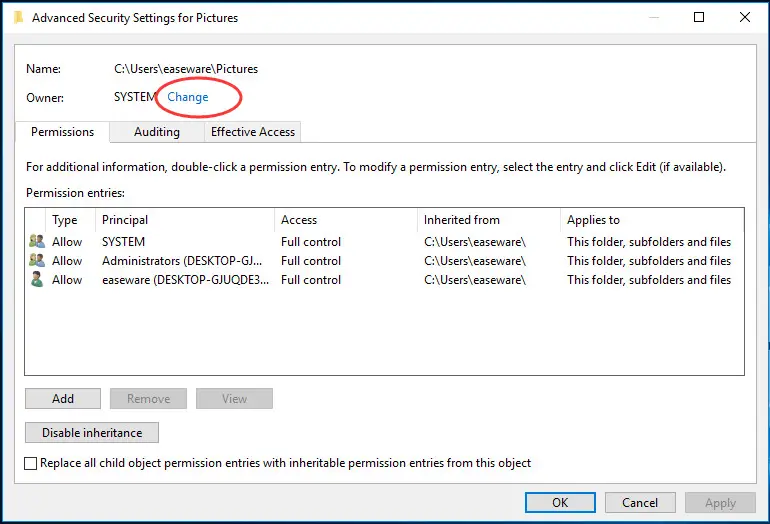
Tani klikoni butonin Ndrysho.
Hapi 4.
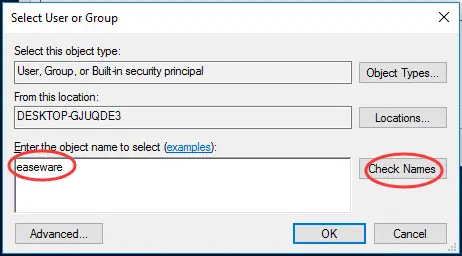
- Pastaj duhet të shkruani emrin e përdoruesit në kutinë e shfaqur.
- Tani klikoni Kontrolloni Emrat dhe më pas klikoni OK.
hapi i pestë
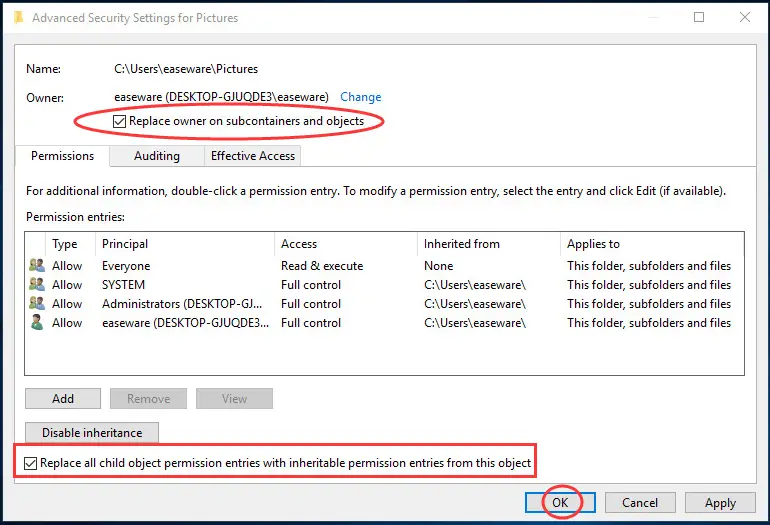
- Ju duhet të kontrolloni dy kushtet e mëposhtme:
- Mund të zëvendësoni zotëruesin e një objekti ose nënkonteineri ose të zëvendësoni të gjitha hyrjet e lejeve të objektit fëmijë me hyrje të lejeve të trashëgueshme për atë objekt
- Tani klikoni OK.
Hapi XNUMX
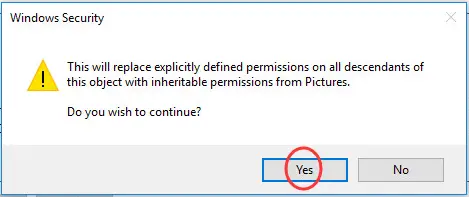
Mund të klikoni Po kur të kërkohet nga Siguria e Windows.
Metoda 2: Shtypni paralajmërimet për të rregulluar gabimet e Windows 10
Me Cilësimet e Kontrollit të Llogarisë së Përdoruesit, mund t'i çaktivizoni lehtësisht të gjitha opsionet e njoftimeve dhe duke bërë këtë do t'ju lejojë gjithashtu të bëni ndryshime të lejeve në dosje pa shfaqur asnjë njoftim ose dritare kërcyese.
Për të ndryshuar me sukses lejet e dosjeve duke përdorur metodën 2, ndiqni këto hapa:
Hapi i parë:
Hapni menunë Start dhe shkruani "change User Account Control settings" ose "UAC" në shiritin e kërkimit Start.Opsioni Ndrysho cilësimet e kontrollit të llogarisë së përdoruesit do të shfaqet në rezultatet e kërkimit.Duhet ta ndizni.
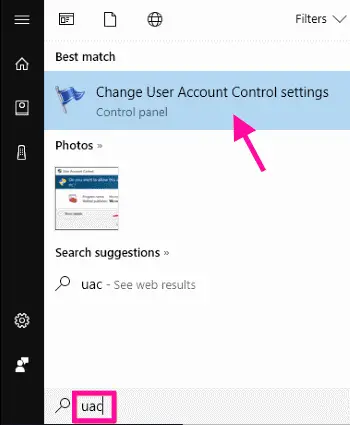
Hapi i dytë:
Së shpejti do të shfaqet një rrëshqitës.Tërhiqeni rrëshqitësin për të mos njoftuar kurrë.Kur të keni mbaruar, klikoni butonin OK.Nëse shfaqet një dialog për lejet, klikoni Po.
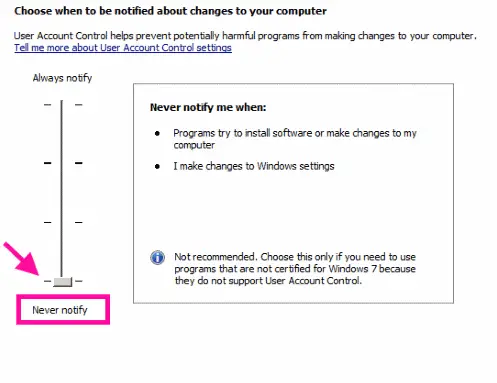
Pas përfundimit të këtij hapi, rinisni pajisjen.Pas rindezjes, duhet të vendosni lejet e dosjeve.Pra, do t'ju lejojë të vendosni shumë lehtë lejet e dosjeve ose skedarëve.
verdikti përfundimtar
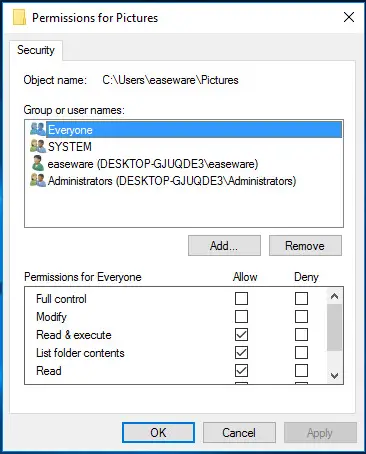
Tani mund të ndryshoni me lehtësi lejet në skedarët publikë ose privatë.
Nëse asnjë nga hapat nuk funksionon, mund t'ju duhet të filloni nga e para.Filloni duke krijuar një dosje të re, duke shtuar skedarë dhe më pas duke vendosur lejet e dosjeve për përdoruesit e tjerë në rrjet.
Gjithashtu, mos harroni të na tregoni nëse këto metoda funksionuan për ju.Nëse keni ndonjë pyetje, mos ngurroni të komentoni më poshtë.


![Si të shihni versionin e Windows [shumë e thjeshtë]](https://infoacetech.net/wp-content/uploads/2023/06/Windows%E7%89%88%E6%9C%AC%E6%80%8E%E9%BA%BC%E7%9C%8B-180x100.jpg)


